Καταγράψτε βίντεο, ήχο, online φροντιστήριο κ.λπ. στα Windows / Mac και μπορείτε εύκολα να προσαρμόσετε το μέγεθος, να επεξεργαστείτε το βίντεο ή τον ήχο και πολλά άλλα.
- Εγγραφή οθόνης
- Mac βίντεο εγγραφής
- Windows Video Recorder
- Mac Audio Recorder
- Windows Audio Recorder
- Εγγραφή κάμερας Web
- Εγγραφή παιχνιδιών
- Εγγραφή συσκέψεων
- Εγγραφή κλήσης Messenger
- Εγγραφή Skype
- Εγγραφή μαθήματος
- Εγγραφή παρουσίασης
- Chrome Recorder
- Εγγραφή του Firefox
- Screenshot σε Windows
- Στιγμιότυπο οθόνης σε Mac
Εγγραφή ήχου από υπολογιστή χρησιμοποιώντας αξιόλογες μεθόδους
 Ενημερώθηκε από Λίζα Οου / 02 Φεβ 2023 09:20
Ενημερώθηκε από Λίζα Οου / 02 Φεβ 2023 09:20Η εγγραφή ήχου σε υπολογιστή έχει μεγάλα πλεονεκτήματα σε διάφορες πτυχές. Μπορείτε να εγγράψετε αρχεία μουσικής στο διαδίκτυο για να τα αποθηκεύσετε στις συσκευές σας. Αυτός ο τύπος εγγραφής ήχου είναι καλύτερος εάν το εργαλείο μπορεί να εγγράψει ήχο από το σύστημα. Από την άλλη πλευρά, η χρήση του μικροφώνου για την εγγραφή ζωντανού ήχου είναι ένας άλλος τρόπος. Αυτό είναι πολύ χρήσιμο όταν χρησιμοποιείτε τη συσκευή εγγραφής για να κρατάτε σημειώσεις, να δημιουργείτε ηχητικά ημερολόγια, να τεκμηριώνετε συσκέψεις σε φυσική ρύθμιση και πολλά άλλα. Αλλά το πιο πλεονέκτημα όλων είναι όταν η συσκευή εγγραφής σας μπορεί να κάνει και τα δύο. Μπορείτε να κάνετε πολλά περισσότερα, όπως κλήσεις, διαδικτυακές συναντήσεις, ηχογράφηση της φωνής σας με τον ήχο ή τη μουσική του συστήματος κ.λπ.
Ωστόσο, κάθε συσκευή εγγραφής που βλέπετε σε διαφορετικούς ιστότοπους δεν έχει αρκετές δυνατότητες για να κάνει και τα δύο. Υπάρχουν μερικά, αλλά ο χρόνος μπορεί να μην είναι αρκετός για να δοκιμάσετε και να καθορίσετε το πιο αποτελεσματικό για τον υπολογιστή σας. Ως εκ τούτου, δοκιμάσαμε τα πιο δημοφιλή εργαλεία για να σας γλιτώσουμε από προβλήματα. Θα δείτε τα 2 κορυφαία εργαλεία εγγραφής σε αυτό το άρθρο αφού διαβάσετε ιστότοπους από όλο τον κόσμο. Από διαδικτυακά εργαλεία, επεκτάσεις και ενσωματωμένα προγράμματα, 2 εργαλεία τρίτων άνοιξαν το δρόμο τους προς την κορυφή. Μπορείτε τελικά να εγγράψετε άριστα ήχο από τον υπολογιστή αφού διαβάσετε τους οδηγούς χρησιμοποιώντας τα καλύτερα προγράμματα εγγραφής παρακάτω.
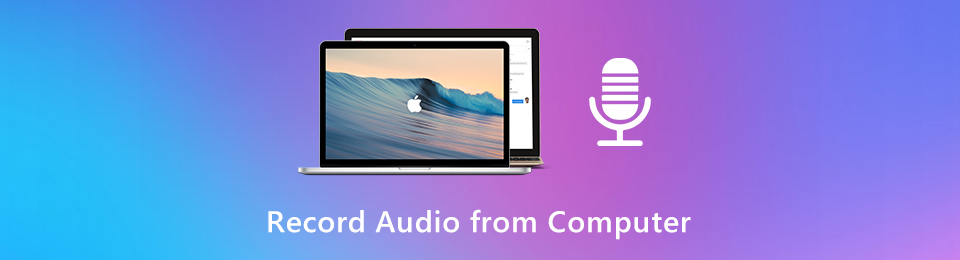

Λίστα οδηγών
Μέρος 1. Εγγραφή ήχου από υπολογιστή με συσκευή εγγραφής οθόνης FoneLab
FoneLab οθόνη εγγραφής είναι ένα πολύ γνωστό εργαλείο για να έχεις τη δυνατότητα να καταγράφεις σχεδόν οτιδήποτε σε υπολογιστές. Μπορεί να χρησιμοποιηθεί σε βίντεο εγγραφής όπως σεμινάρια, ταινίες, vlog, κ.λπ., αλλά πάνω από όλα, μπορεί να εγγράψει και οποιονδήποτε ήχο. Με την εγκατάσταση αυτού του προγράμματος, θα μπορείτε να αποθηκεύσετε την αγαπημένη σας μουσική στο διαδίκτυο. Ακόμη και τα podcast που δεν μπορείτε να κατεβάσετε μπορούν εύκολα να αποθηκευτούν στον υπολογιστή σας, αρκεί να το έχετε αυτό.
Το FoneLab Screen Recorder είναι το εργαλείο στο οποίο τρέχουν οι περισσότεροι άνθρωποι όποτε χρειάζεται να αποθηκεύσουν ένα αρχείο πολυμέσων. Θέλετε ένα αντίγραφο των αγαπημένων σας τραγουδιών, ταινιών, ακόμα και φωτογραφιών στη συσκευή σας; Αφήστε αυτό το πρόγραμμα να το φροντίσει για εσάς. Η διαδικασία εγγραφής διαρκεί μόνο μερικά κλικ και μπορείτε εύκολα να τραβήξετε ένα στιγμιότυπο της φωτογραφίας που θέλετε να αποθηκεύσετε. Οι πρόσθετες λειτουργίες είναι επίσης απίστευτες μόλις εγκαταστήσετε αυτήν τη συσκευή εγγραφής στον υπολογιστή σας.
Δώστε προσοχή στα αβίαστα βήματα παρακάτω για να αποκτήσετε δεξιότητες σχετικά με τον τρόπο εγγραφής ήχου από υπολογιστή χρησιμοποιώντας την κορυφαία συσκευή εγγραφής παγκοσμίως, το FoneLab Screen Recorder:
Το FoneLab Screen Recorder σας επιτρέπει να καταγράφετε video, audio, online tutorial, κ.λπ. στα Windows / Mac και μπορείτε εύκολα να προσαρμόσετε το μέγεθος, να επεξεργαστείτε το βίντεο ή τον ήχο και πολλά άλλα.
- Καταγράψτε βίντεο, ήχο, κάμερα και τραβήξτε στιγμιότυπα οθόνης σε Windows / Mac.
- Προεπισκόπηση δεδομένων πριν από την αποθήκευση.
- Είναι ασφαλές και εύκολο στη χρήση.
Βήμα 1Απευθείας στον ιστότοπο του FoneLab Screen Recorder. Μπορείτε να λάβετε το αρχείο εγκατάστασης πατώντας το Δωρεάν κατέβασμα κουμπί, το οποίο βρίσκεται στο αριστερό τμήμα της σελίδας. Μετά από αυτό, ξεκινήστε την εγκατάσταση. Κάποιες λειτουργίες του προγράμματος θα κάνουν προεπισκόπηση κατά τη διάρκεια της διαδικασίας. Εκκινήστε το πρόγραμμα και ξεκινήστε να το εκτελείτε στον υπολογιστή σας όταν ολοκληρωθεί.
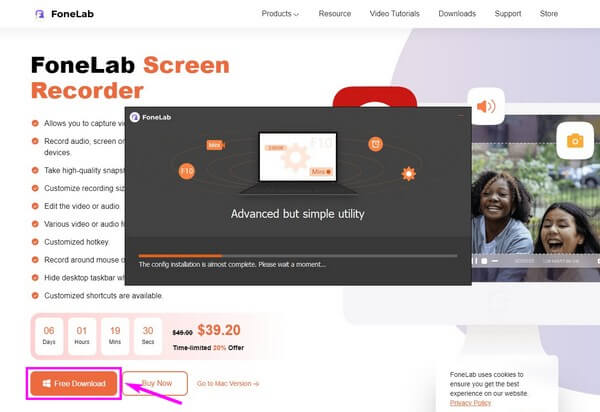
Βήμα 2Η κύρια διεπαφή του προγράμματος εγγραφής θα σας καλωσορίσει με διάφορες λειτουργίες εγγραφής. Διαθέτει συσκευές εγγραφής βίντεο, ήχου και παιχνιδιών ως βασικά χαρακτηριστικά σε κάθε κουτί. Εν τω μεταξύ, τα πρόσθετα βρίσκονται στο αριστερό άκρο μικρότερων κουτιών. Σε αυτήν την περίπτωση, επιλέξτε το Συσκευή εγγραφής ήχου.
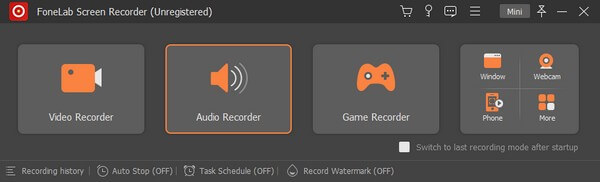
Βήμα 3Τα ρυθμιστικά έντασης είναι διαθέσιμα για προσαρμογή του μικροφώνου και του ήχου του συστήματος στην επόμενη διεπαφή. Εκτός από αυτό, μπορείτε να κάνετε κλικ στο ταχυτήτων εικονίδιο και πρόσβαση στο Ήχος ενότητα για να δείτε τις ρυθμίσεις ήχου. Διαθέτει τεστ εγγραφής όπου μπορείτε να ελέγξετε εάν οι επιλογές που έχετε επιλέξει είναι ήδη εντάξει για εσάς.
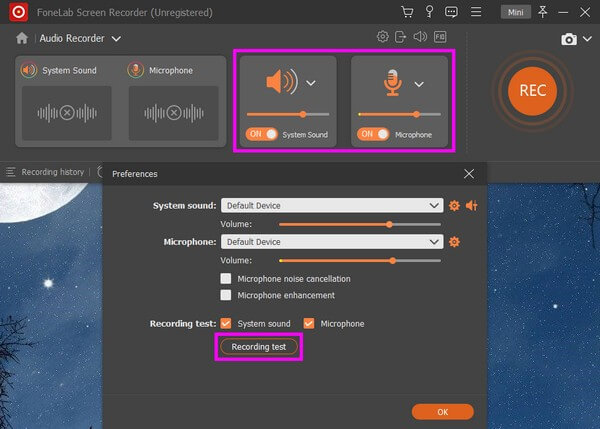
Βήμα 4Πρόσθετες λειτουργίες για τη συσκευή εγγραφής ήχου βρίσκονται στο κάτω μέρος της διεπαφής. ο Οτοστόπ Η επιλογή, όπως υποδηλώνει το όνομα, σας επιτρέπει να σταματήσετε την εγγραφή αυτόματα με βάση τη διάρκεια εγγραφής και το μέγεθος του αρχείου που καθορίζετε. Εν τω μεταξύ, μπορείτε να ορίσετε μια αυτόματη εγγραφή ήχου χρησιμοποιώντας το Χρονοδιάγραμμα εργασιών.
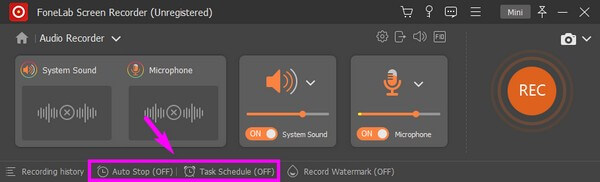
Βήμα 5Αφού είστε έτοιμοι με τις προτιμήσεις εγγραφής ήχου, δείτε το μεγάλο πορτοκαλί REC κουμπί στο δεξιό άκρο τμήμα. Κάντε κλικ σε αυτό και θα εμφανιστεί μια γραμμή εγγραφής, η οποία υποδεικνύει ότι η εγγραφή είναι τώρα σε εξέλιξη. ο Red Το κουμπί είναι αυτό που θα επιλέξετε όταν ολοκληρώσετε τη λήψη του ήχου.
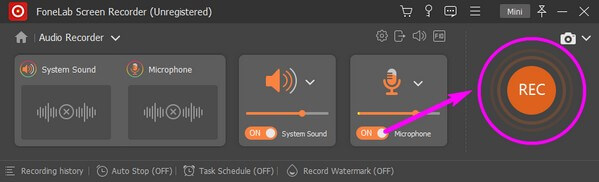
Το FoneLab Screen Recorder σας επιτρέπει να καταγράφετε video, audio, online tutorial, κ.λπ. στα Windows / Mac και μπορείτε εύκολα να προσαρμόσετε το μέγεθος, να επεξεργαστείτε το βίντεο ή τον ήχο και πολλά άλλα.
- Καταγράψτε βίντεο, ήχο, κάμερα και τραβήξτε στιγμιότυπα οθόνης σε Windows / Mac.
- Προεπισκόπηση δεδομένων πριν από την αποθήκευση.
- Είναι ασφαλές και εύκολο στη χρήση.
Μέρος 2. Εγγραφή ήχου από υπολογιστή με το Audacity
Η δεύτερη συσκευή εγγραφής που θα παρουσιάσουμε είναι το Audacity, το οποίο είναι επίσης ένα εργαλείο τρίτων κατασκευαστών. Είναι ψηφιακό εγγραφή ήχου και πρόγραμμα επεξεργασίας. Το καλό με αυτή τη συσκευή εγγραφής είναι ότι μπορεί να σας βοηθήσει να ηχογραφήσετε το δικό σας podcast και μουσική δωρεάν. Οι κριτικές λένε ότι είναι το τέλειο εργαλείο για αρχάριους, καθώς είναι εύκολο στη χρήση. Ωστόσο, η αδέξια διεπαφή του απομακρύνει μερικούς ανθρώπους. Είναι λίγο ακατάστατο να το βλέπεις, ειδικά αν είσαι νέος στην εγγραφή ήχου και δυσκολεύεσαι να κατανοήσεις κάποιες τεχνικές λεπτομέρειες.
Δώστε προσοχή στις παρακάτω οδηγίες για να έχετε γνώσεις σχετικά με τον τρόπο εγγραφής ήχου με το Audacity από υπολογιστή:
Βήμα 1Μεταβείτε στον επίσημο ιστότοπο του Audacity. Στο κάτω αριστερό τμήμα της σελίδας, κάντε κλικ στο Κατεβάστε το Audacity καρτέλα για να αποθηκεύσετε το αρχείο λογισμικού του προγράμματος. Μετά τη λήψη, εκτελέστε τη διαδικασία εγκατάστασης και, στη συνέχεια, εκτελέστε την στον υπολογιστή σας.
Βήμα 2Κάντε κλικ στο κουμπί κάτω βέλους στο επάνω αριστερό μέρος της κύριας διεπαφής για να δείτε τις επάνω αναπτυσσόμενες γραμμές. Στο πρώτο που λέει MME, επιλέξτε Windows WASAPI από τη λίστα. Κάντε το ίδιο για τα άλλα αναπτυσσόμενα μενού, αλλά βεβαιωθείτε ότι έχετε επιλέξει τις κατάλληλες επιλογές για τη συσκευή σας.
Βήμα 3Μετά από αυτό, επιλέξτε Μεταφορά και, στη συνέχεια, κάντε κλικ στις Επιλογές μεταφοράς. Καταργήστε την επιλογή του Λογισμικό αναπαραγωγής, μετά χτυπήστε το ρεκόρ για να ξεκινήσει η εγγραφή του ήχου από τον υπολογιστή σας. Μόλις τελειώσετε, σταματήστε την εγγραφή και εξάγετε ως MP3. Τέλος, αποθηκεύστε το αρχείο ήχου στη συσκευή σας.
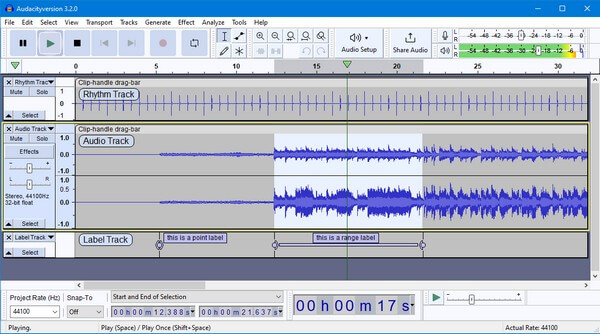
Το FoneLab Screen Recorder σας επιτρέπει να καταγράφετε video, audio, online tutorial, κ.λπ. στα Windows / Mac και μπορείτε εύκολα να προσαρμόσετε το μέγεθος, να επεξεργαστείτε το βίντεο ή τον ήχο και πολλά άλλα.
- Καταγράψτε βίντεο, ήχο, κάμερα και τραβήξτε στιγμιότυπα οθόνης σε Windows / Mac.
- Προεπισκόπηση δεδομένων πριν από την αποθήκευση.
- Είναι ασφαλές και εύκολο στη χρήση.
Μέρος 3. Συχνές ερωτήσεις σχετικά με συσκευές εγγραφής ήχου υπολογιστή
Είναι το Audacity ασφαλές για χρήση το 2023;
Ναι είναι. Το Audacity είναι ασφαλές στην εγκατάσταση. Δεν περιέχει ιούς ή κακόβουλο λογισμικό, έτσι ώστε να μην διακινδυνεύει την ασφάλεια του υπολογιστή σας. Αλλά όσο περνάει ο καιρός, τα εργαλεία ασφαλούς εγγραφής εμφανίζονται παντού και ξεπερνούν τις επιδόσεις του Audacity. Σαν το FoneLab οθόνη εγγραφής, το οποίο είναι απολύτως ασφαλές και μπορεί να κάνει πολύ καλύτερα από άλλα εργαλεία εγγραφής στις μέρες μας.
Τι εργαλείο πρέπει να χρησιμοποιήσω για την εγγραφή ήχου και βίντεο σε κινητά τηλέφωνα;
Καλα ΝΕΑ! Δεν χρειάζεται να ψάξετε για περισσότερα γιατί FoneLab οθόνη εγγραφής σε έχει πάρει. Αναφέρθηκε ότι αυτό το εργαλείο μπορούσε να καταγράψει σχεδόν τα πάντα. Και με αυτό, σημαίνει να συμπεριλάβετε το κινητό σας τηλέφωνο. Χρειάζεται μόνο να συνδέσετε τη συσκευή σας στον υπολογιστή για να αντικατοπτρίσετε και να εγγράψετε την οθόνη και τον ήχο της χρησιμοποιώντας το πρόγραμμα.
Είναι το FoneLab Screen Recorder κατάλληλο για εγγραφή ήχου;
Ναι είναι. Ως κάποιος που το χρησιμοποιεί εδώ και μήνες, είναι ασφαλές να πούμε FoneLab οθόνη εγγραφής είναι μια από τις πιο ισχυρές συσκευές εγγραφής ήχου παγκοσμίως. Σε αντίθεση με άλλες συσκευές εγγραφής, αυτό το εργαλείο διαθέτει μια δυνατότητα ακύρωσης θορύβου που εξαλείφει τους ενοχλητικούς ήχους φόντου. Επιπλέον, παρέχει λειτουργία βελτίωσης μικροφώνου, γι' αυτό και ξεπερνάει πραγματικά τον πήχη στην παραγωγή εξόδων υψηλής ποιότητας.
Το FoneLab Screen Recorder σας επιτρέπει να καταγράφετε video, audio, online tutorial, κ.λπ. στα Windows / Mac και μπορείτε εύκολα να προσαρμόσετε το μέγεθος, να επεξεργαστείτε το βίντεο ή τον ήχο και πολλά άλλα.
- Καταγράψτε βίντεο, ήχο, κάμερα και τραβήξτε στιγμιότυπα οθόνης σε Windows / Mac.
- Προεπισκόπηση δεδομένων πριν από την αποθήκευση.
- Είναι ασφαλές και εύκολο στη χρήση.
Ένα σωρό ηχογραφήσεις μπορούν να βρεθούν σε διαφορετικά σημεία στο διαδίκτυο, αλλά δεν μπορούμε να είμαστε σίγουροι ποια από αυτές είναι ταυτόχρονα ασφαλής, αποτελεσματική και αξιόπιστη. Τώρα λοιπόν που ανακαλύψαμε FoneLab οθόνη εγγραφής, είναι καιρός να αρχίσουμε να χρησιμοποιείτε μόνο μία συσκευή εγγραφής αντί να δοκιμάζουμε διαφορετικά εργαλεία που θα μπορούσαν κατά λάθος να οδηγήσουν τους υπολογιστές μας σε διαφθορά.
